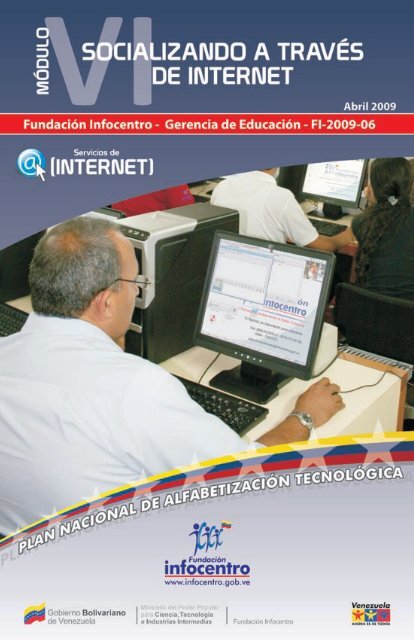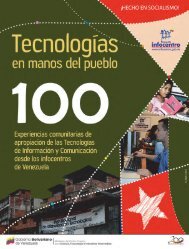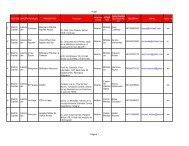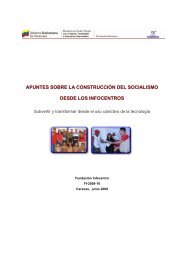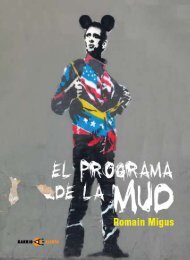d) Internet - Fundación Infocentro
d) Internet - Fundación Infocentro
d) Internet - Fundación Infocentro
You also want an ePaper? Increase the reach of your titles
YUMPU automatically turns print PDFs into web optimized ePapers that Google loves.
Pnat<br />
Plan Nacional de Alfabetización Tecnológica<br />
Coordinación y producción<br />
Fundación <strong>Infocentro</strong><br />
Presidenta<br />
Nancy Zambrano<br />
Director Ejecutivo<br />
Omar Montilla<br />
Gerencia de Educación<br />
Gerente<br />
Ninoska Cardona<br />
Coordinadora de Alfabetización Tecnológica<br />
Josmar García<br />
Coordinadora de Sistematización<br />
Indira Granda<br />
Coordinadora de Contenidos Populares<br />
Heidi Dominguez<br />
Coordinadora de Innovación y Tecnología Educativa<br />
Nataly Carmona (E)<br />
Unidad Administrativa<br />
Kelen Rojas<br />
Contenido y diseño instruccional<br />
Juana Correa<br />
Laura Rodríguez<br />
Revisión y estilo de contenido<br />
Laura Rodríguez<br />
María Guzmán<br />
José Chacón<br />
Colaboradores<br />
Facilitadores y Coordinadores de la Red Social <strong>Infocentro</strong>s<br />
Oficina de Comunicación Estratégica de la Fundación <strong>Infocentro</strong><br />
Diseño, diagramación e ilustración<br />
Mauro Martínez<br />
Alejandra Martínez<br />
Impresión<br />
Fundación <strong>Infocentro</strong><br />
Caracas, abril de 2009<br />
Hecho el Depósito de Ley<br />
Depósito Legal: lf80020086001165<br />
ISBN: 978-980-7171-00-7
PRESENTACIÓN<br />
La Fundación <strong>Infocentro</strong> con el fin de facilitar el proceso de apropiación<br />
social de las Tecnologías de Información y Comunicación (TIC) por parte de<br />
los sectores populares a través de su formación, presenta mediante diversos<br />
módulos la continuación del Plan Nacional de Alfabetización Tecnológica, que<br />
se viene impulsando desde los centro de alfabetización, infocentros, CBIT, CGP,<br />
universidades, Fundacites, misiones, entre otros, a nivel nacional.<br />
El módulo VI “Socializando a través de <strong>Internet</strong>” tiene como fin continuar la<br />
capacitación de las comunidades en el uso de los servicios de <strong>Internet</strong>,<br />
específicamente aquellos relacionados al desarrollo de las comunicaciones<br />
electrónicas. El presente manual pretende ser material de consulta y ejercitación<br />
práctica, está estructurado en tres capítulos que representan la temática del<br />
mismo, a saber: Correo Electrónico, Chat y Foros Electrónicos, así como un<br />
conjunto de ayudas complementarias.<br />
Módulo VI: Socializando a través de internet - PNAT
FICHA DESCRIPTIVA<br />
Identificación<br />
Módulo VI:<br />
Objetivo<br />
General:<br />
Objetivos<br />
específicos:<br />
Perfil del<br />
participante:<br />
Perfil del<br />
alfabetizado:<br />
Cantidad de<br />
participantes:<br />
Duración:<br />
Fecha:<br />
Socializando a través de <strong>Internet</strong><br />
Aplicar los servicios de comunicación de <strong>Internet</strong> como<br />
apoyo en el desarrollo de actividades cotidianas y el trabajo<br />
comunitario.<br />
• Reconocer el correo electrónico, Chat y foros electrónicos<br />
como sistemas de comunicación.<br />
• Utilizar el correo, chat y foros electrónicos en los procesos<br />
de comunicación y el trabajo colaborativo.<br />
• Valorar los servicios de <strong>Internet</strong> que facilitan la comunicación<br />
y el intercambio de información y conocimiento a<br />
través de la red.<br />
• Haber aprobado por competencias o participación<br />
el curso básico de iniciación al uso del computador<br />
del PNAT.<br />
• Manejo básico de herramientas de <strong>Internet</strong>.<br />
• Manejo y gestión de correo electrónico, Chat y foros<br />
electrónicos.<br />
• Uso y aplicación de las Tecnologías de la Información<br />
y Comunicación para facilitar y fortalecer el<br />
trabajo comunitario.<br />
máx.: 20<br />
min.: 10<br />
10 horas presenciales<br />
Mensualmente en cada infocentro centro de alfabetización<br />
(ubica el infocentro más cercano a través de http//:www.<br />
infocentro.gob.ve).<br />
Módulo VI: Socializando a través de internet - PNAT
TABLA DE CONTENIDOS<br />
Pág.<br />
PRESENTACIÓN<br />
FICHA DESCRIPTIVA<br />
APROPIÁNDONOS DE LAS TECNOLOGÍAS DE<br />
INFORMACIÓN Y COMUNICACIÓN<br />
Capítulo I: EN CONTÁCTO A TRAVÉS DEL CORREO<br />
ELECTRÓNICO<br />
1 ¿Conoces el correo electrónico?<br />
1.1. Definamos el correo electrónico<br />
1.2. Conociendo las características del correo electrónico<br />
1.3. Identifiquemos los elementos del correo electrónico<br />
1.3.1 Proveedor del correo electrónico<br />
1.3.2 Cuenta de correo electrónico<br />
Actividad 1: ¿Cómo abrir mi propia cuenta de correo<br />
electrónico?<br />
1.4. Aprendamos sobre el funcionamiento del correo<br />
electrónico<br />
1.4.1 ¿Cómo utilizo mi correo electrónico?<br />
Funcionamiento del correo Yahoo<br />
¿Cómo se escribe un mensaje?<br />
Envía un mensaje adjunto<br />
Actividad 2: Utilizando mi correo electrónico<br />
Adjuntando archivos<br />
Leyendo y descargando archivo...<br />
Capítulo II: DIALOGUEMOS A TRAVÉS DE LOS FOROS<br />
ELECTRÓNICOS<br />
2.1. Definamos los foros electrónicos<br />
2.2. Conociendo las características de los foros electrónicos<br />
2.3. Identificando los elementos de los foros electrónicos<br />
2.4. Funcionamiento de los foros electrónicos<br />
2.4.1 ¿Cómo suscribirse en un foro electrónico?<br />
Actividad 4: ¿Cómo me suscribo en un foro electrónico?<br />
2.4.2 ¿Cómo utilizar los foros electrónicos?<br />
Actividad 5: Utilizando el foro electrónico<br />
Actividad 6: Dialoguemos a través del foro<br />
Capítulo III: CHAT<br />
3.1. Definamos chat<br />
3.2. Conociendo las características del chat<br />
3.3. Elementos del chat<br />
................<br />
................<br />
................<br />
................<br />
................<br />
................<br />
................<br />
................<br />
................<br />
................<br />
................<br />
................<br />
................<br />
................<br />
................<br />
................<br />
................<br />
................<br />
................<br />
................<br />
................<br />
................<br />
................<br />
................<br />
................<br />
................<br />
................<br />
................<br />
1<br />
1<br />
1<br />
2<br />
2<br />
2<br />
3<br />
7<br />
12<br />
14<br />
14<br />
15<br />
17<br />
20<br />
22<br />
22<br />
24<br />
24<br />
25<br />
25<br />
25<br />
23<br />
30<br />
31<br />
36<br />
37<br />
37<br />
37<br />
Módulo VI: Socializando a través de internet - PNAT
Pág.<br />
3.3.1 Proveedor del cliente de chat<br />
3.3.2 Cuenta de correo electrónico<br />
3.3.3 Programa cliente de chat<br />
3.4. Aprendamos el funcionamiento del chat<br />
3.4.1 ¿Qué es Gaim?<br />
¿Cómo se utiliza el Gaim?<br />
Añadir un contacto<br />
Actividad 7: A conversar en línea<br />
AYUDAS COMPLEMENTARIAS<br />
Ayuda Complementaria 1: Normas para el uso de los sistemas<br />
de mensajería instantanea para la comunicación y<br />
el aprendizaje. (MSN Messenger, Skype, Yahoo Messenger,<br />
entre otros).<br />
Ayuda Complementaria 2: Normas para el uso educativo<br />
de foros<br />
................<br />
................<br />
................<br />
................<br />
................<br />
................<br />
................<br />
................<br />
................<br />
................<br />
37<br />
38<br />
38<br />
39<br />
39<br />
40<br />
41<br />
43<br />
44<br />
45<br />
GLOSARIO DE TÉRMINOS<br />
REFERENCIA BIBLIOGRÁFICA<br />
PLAN DIDÁCTICO<br />
................<br />
................<br />
................<br />
47<br />
49<br />
50<br />
Módulo VI: Socializando a través de internet - PNAT
Apropiándonos de las Tecnologías de<br />
Información y Comunicación<br />
Antes de comenzar el curso…Te invitamos a imaginar la siguiente situación:<br />
El comité de salud de tu comunidad esta organizando “La Semana de la<br />
Promoción de la Salud” para lo cual requiere organizar varias actividades,<br />
convocaron a una reunión y allí se plantearon diversas ideas, entre ellas tú<br />
propusiste organizar “El Rincón Criollo”, el cual consistiría en que el Comité<br />
de Salud prepare unos talleres para compartir con la comunidad diferentes<br />
técnicas para la manipulación adecuada de alimentos y consejos sobre nutrición.<br />
¡Les pareció muy buena tu propuesta!, entonces decidieron que tendrían<br />
una semana para intercambiar ideas, contenidos y cada quien enviar<br />
un esquema de trabajo y recursos necesarios para su propuesta.<br />
Para esta actividad de trabajo colaborativo seleccionaron como herramienta<br />
de comunicación el correo electrónico del comité y el fin de semana se<br />
reunirían de nuevo para coordinar la preparación del evento con todos los<br />
aportes realizados.<br />
Tú, apenas tienes pocos días de pertenecer al comité y no conocías sobre el<br />
correo electrónico, sin embargo, quieres aprender a utilizar el correo para<br />
participar en la actividad planificada.<br />
¿Qué haces? entras en angustia, no sabes cómo aprender de forma rápida<br />
a utilizar esta herramienta de comunicación, en tu desesperación por hacer un<br />
buen trabajo llamas a tus amigos y amigas para ver quien te puede ayudar,<br />
uno de ello te recomienda que asistas al <strong>Infocentro</strong> que esta ubicado a dos<br />
cuadra de tu casa, donde te podrían ayudar.<br />
Corres al <strong>Infocentro</strong>, al llegar un facilitador te recibe cordialmente y te pregunta<br />
¿qué necesitas? ¿en qué te puedo ayudar?, le explicas que tienes un<br />
día para aprender a utilizar el correo electrónico para hacer un trabajo con<br />
el comité de salud. El facilitador de <strong>Infocentro</strong> te invita a pasar y te pregunta<br />
si tienes tiempo para aprender a usar las herramientas de comunicación<br />
electrónicas, a lo que respondes que sí, a partir de allí comienza a darte una<br />
serie de explicaciones, iniciando así:
Capítulo<br />
1<br />
EN CONTACTO A TRAVES<br />
DEL CORREO ELECTRÓNICO<br />
I. ¿Conoces el correo electrónico?<br />
1.1. Definamos el correo electrónico<br />
El correo electrónico es una de las nuevas formas de comunicación<br />
humana derivadas del <strong>Internet</strong>. Esta herramienta<br />
de comunicación te facilitará el intercambio de ideas,<br />
opiniones y/o archivos a destinatarios de cualquier<br />
parte del mundo; también podrás realizar el envío y<br />
recepción de mensajes y cuenta con la capacidad de<br />
adjuntar archivos y mantener direcciones de contacto.<br />
Se define como un servicio de <strong>Internet</strong> que funciona mediante una<br />
red de computadoras permitiendo comunicarnos desde cualquier<br />
parte del mundo a través del envío y recepción de mensajes por la<br />
red. Este servicio también es denominado E-mail, abreviatura del<br />
inglés “electronic mail”.<br />
Vamos a continuar leyendo para adentrarnos en las características y<br />
el funcionamiento de esta herramienta.<br />
1.2. Conociendo las características del correo electrónico<br />
El correo electrónico presenta un funcionamiento similar al servicio<br />
del correo postal, sin embargo, la diferencia radica en el medio de<br />
transporte, es decir, el envío de mensajes se realiza a través de un<br />
programa de correo en <strong>Internet</strong>. Veamos sus características:<br />
a.- Representa un sistema de comunicación electrónica rápida,<br />
cómoda y de bajo costo.<br />
b.- El correo electrónico es asincrónico, es decir, la recepción del<br />
mensaje no necesariamente ocurre después de su emisión, sino<br />
después de un lapso que puede variar desde unos minutos hasta<br />
varios días, esto lo llamamos comunicación asíncrona, o diferida en<br />
el tiempo.<br />
c.- La comunicación a través del correo electrónico puede ser entre<br />
personas individualmente o en grupos.<br />
Módulo VI: Socializando a través de internet - PNAT
d.- Permite el envío de mensajes, además de texto, de cualquier tipo<br />
de documento digital (imágenes, videos, audio, etc.) como archivo<br />
adjunto.<br />
1.3. Identifiquemos los elementos del correo electrónico<br />
Los elementos de un correo electrónico que nos permiten el envío<br />
y/o recepción de mensajes a través de <strong>Internet</strong> son:<br />
a.- Un proveedor de correo electrónico.<br />
b.- Una cuenta de correo electrónico.<br />
1.3.1. Proveedor de correo electrónico<br />
El proveedor es una empresa que nos ofrece el servicio de correo<br />
electrónico a través de un servidor remoto, de forma gratuita o paga.<br />
El servicio de correo electrónico se ha constituido con el tiempo en<br />
uno de los más competitivos para las grandes empresas<br />
como Hotmail, Yahoo, Google y en nuestro país Cantv,<br />
principales proveedores de cuentas de correo gratuito.<br />
También, existen programas cliente (programa instalado<br />
en tu computador) de correo electrónico que prestan<br />
este servicio, tales como:<br />
a.- Mozilla thunderbird (Widonws, Linux, MacOS X)<br />
b.- Microsoft Outlook Express y Microsoft Outlook (Windows)<br />
c.- Evolution, Icedove (Linux)<br />
d.- Apple Mail (MacOS X)<br />
1.3.2. Cuenta de correo electrónico<br />
Una cuenta de correo es un espacio destinado para que podamos<br />
recibir, enviar y almacenar mensajes electrónicos, la cual está identificada<br />
por una dirección de correo electrónico que distingue a un<br />
usuario, conformada por el nombre del usuario y el nombre del proveedor<br />
del servicio enlazados por el símbolo arroba “@”. Ejemplo:<br />
usuario@yahoo.es ó comuidad@cantv.net<br />
<br />
Módulo VI: Socializando a través de internet - PNAT
El servicio de correo electrónico se ofrece bajo dos modalidades:<br />
a.- El conocido como correo web o Webmail, donde los mensajes se envían<br />
y reciben a través de una página web diseñada especialmente para<br />
ello, como por ejemplo: Gmail, Hotmail, Yahoo Mail, Cantv, entre otros.<br />
En esta modalidad podemos acceder al correo desde la página Web del<br />
proveedor a través del navegador de <strong>Internet</strong>. Este tipo de correo lo ofrecen<br />
casi todos los proveedores, pagos y gratuitos, los cuales almacenan<br />
los mensajes electrónicos en un servidor remoto al proveedor y podemos<br />
usarlo desde cualquier computador con conexión a <strong>Internet</strong>, esto<br />
representa una gran ventaja, siendo ideal para quienes no poseen un<br />
computador propio, viajantes o para quienes utilizan diferentes computadoras<br />
durante su jornada laboral.<br />
b.- El servicio mediante un cliente de correo electrónico, que es un programa<br />
que permite gestionar los mensajes recibidos y redactar nuevos,<br />
entre los cuales están Microsoft Outlook Express, Microsoft Outlook,<br />
Netscape mail, Eudora, Thunderbird y Pegasus Mail.<br />
En este caso puedes acceder a tu correo por medio de un programa<br />
específico conocido como cliente de correo electrónico, también son<br />
denominados correo POP en referencia al tipo de conexión que utilizan.<br />
Este tipo de cuentas requiere de un software para conectarse a un<br />
servidor, subir y descargar mensajes, en este caso es posible escribir y<br />
leer mensajes recibidos off-line, es decir, sin conexión. Estas cuentas se<br />
utilizan generalmente en computadoras de uso personal (en casa o en<br />
el trabajo).<br />
ACTIVIDAD 1:<br />
¿COMO ABRIR MI PROPIA CUENTA DE<br />
CORREO ELECTRÓNICO?<br />
Con la siguiente aplicación práctica pretendemos que logres<br />
crear unas cuentas de Correo Web utilizando los proveedores<br />
CANTV y Yahoo.<br />
Antes de comenzar el ejercicio, vamos a recordar el caso<br />
planteado al inicio: Enviar tu propuesta de trabajo sobre la<br />
organización del “Rincón Criollo” para el evento “Semana<br />
Módulo VI: Socializando a través de internet - PNAT
de la salud” al correo electrónico del Comité de Salud de tu<br />
comunidad. ¡Entonces lo primero que necesitamos hacer es<br />
crear tu cuenta de correo!<br />
Sigamos los pasos a continuación...<br />
Apertura de cuenta Yahoo<br />
Atención: Es importante señalar que una vez creada la cuenta,<br />
debes recordar los datos que se escriben en el formulario para<br />
que posteriormente puedas acceder y utilizar las cuentas de<br />
correo electrónico.<br />
1. Ingresa a tu navegador de <strong>Internet</strong>.<br />
2. En la barra de direcciones del navegador, escribe la<br />
dirección de Yahoo (para este caso utilizaremos Yahoo<br />
Venezuela): www.http://www.ve.yahoo.com/<br />
Observa como se carga la ventana inicial de Yahoo! Venezuela<br />
3. Ha clic en el enlace Registrate, en el menú derecho de la<br />
interfaz de la página de Yahoo.<br />
4. Sigue paso a paso las instrucciones y llena el formulario<br />
para nuevos usuarios que verás después de hacer clic en el<br />
enlace de Registrate.<br />
<br />
Módulo VI: Socializando a través de internet - PNAT
5. Luego de registrarte te solicitaran que elijas un nombre de<br />
usuario y una contraseña para tu cuenta de Yahoo. Es importante<br />
recordar que el nombre de usuario de Yahoo no<br />
puede incluir caracteres especiales ni espacios. Ejemplo:<br />
juanacorrea13@yahoo.com.ve<br />
6. Una vez que has llenado todos los datos en el formulario,<br />
pulsa el botón Crear mi cuenta. Yahoo presentará una ventana<br />
con algunos de los datos importantes de tu cuenta que<br />
necesitarás recordar para poder ingresar nuevamente.<br />
Módulo VI: Socializando a través de internet - PNAT
7. Luego para entrar en tu cuenta de correo haz clic en el<br />
botón Continuar.<br />
8. Se cargará nuevamente la ventana inicial de Yahoo Venezuela,<br />
con la diferencia que aparecerá en el menú derecho el<br />
nombre del usuario seleccionado por tí, indicando que está<br />
abierta tu cuenta de correo. Para acceder a ella haz clic en el<br />
botón Correo.<br />
<br />
Módulo VI: Socializando a través de internet - PNAT
La siguiente imagen te muestra la interfaz de la cuenta<br />
Yahoo.<br />
9. Para salir de la cuenta de correo haz clic en el enlace Salir,<br />
en el parte superior derecha de la interfaz de la página de<br />
Yahoo y volverás al inicio. Te indicarán que saliste de la red de<br />
Yahoo y tendrás las opciones de ingresar nuevamente o salir<br />
por completo.<br />
La siguiente imagen muestra la interfaz luego de hacer clic<br />
en el enlace Ingresar.<br />
Módulo VI: Socializando a través de internet - PNAT
La siguiente imagen muestra la interfaz luego de hacer clic<br />
en el enlace Salir Completamente.<br />
<br />
Módulo VI: Socializando a través de internet - PNAT
Apertura de cuenta CANTV<br />
Para abrir esta cuenta los pasos a seguir son muy semejantes<br />
a la apertura en Yahoo con algunas pequeñas diferencias en<br />
cuanto al diseño de la página web del proveedor y algunos<br />
pasos en el proceso de creación de la cuenta.<br />
Pasos a seguir:<br />
1. Ingresa a tu navegador de <strong>Internet</strong>.<br />
2. En la barra de direcciones del navegador escribe la dirección<br />
de CANTV: http://www.cantv.net/<br />
Observa como se carga la ventana inicial de CANTV<br />
3. Haz clic en el enlace Crea tu cuenta, en la parte superior<br />
derecha de la interfaz de la página de CANTV.<br />
Módulo VI: Socializando a través de internet - PNAT
4. Haz clic en el enlace Correo electrónico gratuito.<br />
5. Sigue las instrucciones y llena el formulario para nuevos<br />
usuarios que verás después de hacer clic en el enlace de<br />
Suscribete aquí.<br />
10 Módulo VI: Socializando a través de internet - PNAT
La siguiente imagen muestra el inicio del formulario para la<br />
apertura de una cuenta CANTV.<br />
¡Felicitaciones ahora ya tienes tus propias cuentas de correo<br />
electrónico! una nueva forma de comunicarte e interactuar<br />
con tus amigos, familiares, compañeros de trabajo, vecinos,<br />
en fin… con quien desees comunicarte en cualquier lugar<br />
del mundo.<br />
Además podrás enviar tu propuesta al Comité de salud sobre<br />
el “Rincón Criollo”...¿Recuerdas?<br />
Continuemos descubriendo más sobre esta herramienta de<br />
comunicación…<br />
Módulo VI: Socializando a través de internet - PNAT<br />
11
1.4. Aprendamos sobre el funcionamiento del correo electrónico<br />
Bien...ya tenemos nuestra cuenta de correo, ahora vamos<br />
aprender como funciona y empezar a utilizarla.<br />
El funcionamiento de los programas de correo electrónico<br />
es semejante entre ellos, aunque el nombre<br />
y la cantidad de las opciones que ofrecen pueden<br />
variar según el proveedor. En el sistema de correo<br />
electrónico cada usuario dispone de una dirección de<br />
correo que nos permite enviar y recibir mensajes, estos<br />
son almacenados en un buzón que suele encontrarse en el servidor<br />
de correo del mismo proveedor. Los servidores guardan temporalmente<br />
los mensajes hasta que el destinatario los revisa.<br />
Las funciones básicas de un correo electrónico se centran en crear,<br />
enviar y recibir mensajes así como el almacenamiento ordenado de<br />
los mismos y de direcciones de correo de otros usuarios, tanto en la<br />
modalidad de clientes de correo como en Correo Web. En este sentido,<br />
para ambos sus principales opciones son:<br />
Bandeja de Entrada: Sitio donde se almacena el correo recibido, se<br />
indica la cantidad de correo recibido y aún no leído.<br />
Mensajes Enviados: Espacio en el que se encuentra una copia del<br />
correo enviado.<br />
Borrador: Lugar en el que se almacenan los mensajes que se han<br />
creado y aún no se han enviado.<br />
Correo no deseado (spam): Es el lugar donde se alojan aquellos mensajes<br />
cuyo remitente ha sido bloqueado o no cumple con alguno de<br />
los filtros creados por el proveedor o el usuario.<br />
Elementos Eliminados o Papelera: Espacio en donde se almacenan<br />
los mensajes borrados.<br />
Contactos: Agenda en la que se encuentran las direcciones de correo<br />
electrónico guardadas por el usuario, ya que por cada mensaje enviado<br />
se ofrece al usuario la opción de guardar o no, la dirección de<br />
correo electrónica utilizada.<br />
12 Módulo VI: Socializando a través de internet - PNAT
Escribiendo un mensaje<br />
Para escribir un mensaje requerimos abrir un mensaje vacío y conocer<br />
la dirección de correo del destinatario. Se coloca en ASUNTO una<br />
breve descripción del contenido de dicho mensaje y por ultimo en el<br />
cuerpo del mensaje se colocará el texto que se desea enviar sin olvidar<br />
colocar a modo de firma el nombre del remitente. Luego se envía.<br />
Asímismo, es posible adjuntar al mensaje un archivo, de cualquier formato,<br />
que se encuentre almacenado en cualquier unidad o dispositivo.<br />
Enviando mensajes<br />
El primer paso para enviar un mensaje consiste en escribir la dirección<br />
del destinatario en el campo A o Para - TO:. Igualmente se puede<br />
enviar el mismo mensaje a varias personas separando las direcciones<br />
por un punto y coma (;) y un espacio. También tenemos la opción<br />
de enviar a otros destinatarios el mensaje como copia o copia oculta.<br />
Se escribe el mensaje y se hace un clic en la opción Enviar.<br />
Leamos un mensaje<br />
Una vez que el mensaje llega a nuestra Bandeja de Entrada<br />
o buzón de correo, solo se visualizará el encabezado o el<br />
asunto de este. Para poder leer su contenido es necesario<br />
hacer un clic sobre el hipervínculo o enlace del mensaje.<br />
Se abrirá el mensaje para leer su contenido.<br />
Finalmente podrás optar por las siguientes acciones:<br />
a.- Cerrar el mensaje y volver a la bandeja de entrada.<br />
b.- Responder al mensaje y se abrirá un nuevo espacio para escribir<br />
un mensaje, cuyo encabezado o asunto es el mismo precedido de las<br />
letras RE (Respuesta). El destinatario de la respuesta será el remitente<br />
del mensaje recibido automáticamente y en el cuerpo del mensaje<br />
aparecerá el texto original que puede ser eliminado.<br />
c.- Reenviar el mensaje, se abrirá un nuevo espacio para el mensaje,<br />
cuyo encabezado o asunto es el mismo precedido de las letras RV<br />
(Reenvio, también puede ser FW las siglas en inglés), y aparecen los<br />
campos Para y CC para agregar nuevos destinatarios.<br />
d.- Eliminar el mensaje si no deseas conservarlo.<br />
e.- Abrir un documento Adjunto considerando que el mensaje pudo<br />
llegar con un documento adjunto. Para poder abrirlo deberás seguir<br />
las instrucciones de cada cuenta de correo.<br />
Módulo VI: Socializando a través de internet - PNAT<br />
13
1.4.1. ¿Cómo utilizo mi correo electrónico?<br />
Luego de haber leído la información sobre el funcionamiento<br />
del correo electrónico; vamos a seguir paso<br />
a paso en el computador como se utiliza la cuenta de<br />
correo en Yahoo y en Cantv.<br />
Funcionamiento del correo Yahoo<br />
1. Ingresa a tu navegador de <strong>Internet</strong>.<br />
2. En la barra de direcciones del navegador escribe la dirección de Yahoo<br />
(para este caso utilizaremos Yahoo Venezuela): http://ve.yahoo.com/.<br />
Espera que cargue la página inicial de Yahoo Venezuela.<br />
3. Haz clic en el enlace Ingresa, ubicado en el menú derecho de la<br />
interfaz de la página de Yahoo.<br />
4. Ingrese el usuario (dirección de correo Yahoo) y la contraseña.<br />
Luego haz clic en el botón Entrar.<br />
14 Módulo VI: Socializando a través de internet - PNAT
¿Cómo se escribe un mensaje?<br />
5. Haz clic en el botón Escribir ubicado en el lado izquierdo de la ventana<br />
del correo, tanto en la parte superior como inferior de la misma.<br />
6. Llena los campos correspondientes:<br />
A: Indica a quien o a quienes va dirigido el mensaje, en caso de ser<br />
más de una dirección recuerda que estas deben ir separadas por el<br />
signo punto y coma (;). Este campo es obligatorio considerando que<br />
un mensaje debe tener una dirección como mínimo para ser enviado.<br />
Cc: Se utiliza para enviar copias del mismo mensaje, sin embargo esto<br />
indica que dicho mensaje no va dirigido a ellos si no para el destinatario<br />
indicado en el campo A. Igualmente se cuenta con una variante<br />
de este campo denominado Con Copia Oculta (Cco) que presenta la<br />
misma función que el Cc pero no lo ve ningún destinatario.<br />
Módulo VI: Socializando a través de internet - PNAT<br />
15
Asunto: Se utiliza para indicar el motivo del correo de forma breve.<br />
Por ejemplo: Propuesta: “El Rincón Criollo”. Semana de la Salud.<br />
Finalmente, cuenta con un espacio para escribir el texto del mensaje,<br />
con una barra de opciones para editar el texto e incluir otros elementos<br />
como emoticones (caritas e imágenes para representar emociones),<br />
enlaces, fondos, etc.<br />
PASOS PARA PRACTICAR<br />
a.- Puedes escribir un mensaje colocando en el Asunto: Propuesta<br />
“El Rincón Criollo” – Semana de la Salud<br />
b.- En el cuadro para escribir el texto, coloca lo siguiente:<br />
Buenas tardes, estimados compañeros..<br />
Adjunto les envío la Propuesta del “Rincón Criollo” como una de las<br />
actividades educativas y recreativas que ofreceremos en el evento<br />
“Semana de la Promoción de la Salud” que celebraremos en un mes.<br />
También les anexo la propuesta del taller de conservación y manipulación<br />
de alimentos.<br />
Espero sus comentarios y sugerencias.!<br />
Continuamos en contacto<br />
16 Módulo VI: Socializando a través de internet - PNAT
Enviar un mensaje adjunto<br />
1. Para enviar un mensaje o archivo adjunto, haces clic en el botón<br />
Adjuntar archivos y esperas que cargue la ventana.<br />
2. Luego pulsas en el botón Examinar para buscar el archivo en tu<br />
computador.<br />
Módulo VI: Socializando a través de internet - PNAT<br />
17
3. Seleccionas el archivo y haces clic en el botón Abrir o doble clic<br />
sobre el archivo.<br />
4. Haz clic nuevamente en el botón Adjuntar archivos y esperas a<br />
que se cargue o suba el archivo.<br />
18 Módulo VI: Socializando a través de internet - PNAT
5. Una vez completada la información de los campos haz clic en el<br />
botón Enviar.<br />
6. Al enviar el primer mensaje desde tu cuenta de correo te solicitarán<br />
verificar el envío, para ello deberá introducir los caracteres en el<br />
campo Cadena de caracteres mostrada y pulsas el botón Continuar.<br />
Módulo VI: Socializando a través de internet - PNAT<br />
19
7. Para regresar a la ventana de inicio de tu cuenta de correo haces<br />
clic en la pestaña Correo, si deseas ver la Bandeja de Entrada pulsas<br />
el botón Revisar correo o en el enlace Volver al buzón.<br />
Luego de esta demostración, apliquemos lo aprendido a través del<br />
uso del Correo Web, para ello a continuación sigamos una serie de<br />
pasos para escribir, enviar y leer un mensaje electrónico a través de<br />
la cuenta Yahoo.<br />
ACTIVIDAD 2:<br />
UTILIZANDO MI CORREO<br />
ELECTRÓNICO<br />
a.- Ingresa a tu cuenta de correo.<br />
b.- Comenta en el cuadro de texto tus impresiones del curso.<br />
c.- Envía el mensaje electrónico escrito a uno de tus compañeros<br />
con copia al facilitador con el siguiente asunto “practicando<br />
con mi correo electrónico”.<br />
20 Módulo VI: Socializando a través de internet - PNAT
d.- Para leer el mensaje electrónico debes dirigirte al buzón.<br />
Haz clic en el botón Revisar correo o en el enlace Buzón y se<br />
desplegará un listado de los correos recibidos.<br />
e.- Haz clic en el asunto del mensaje y espera.<br />
Módulo VI: Socializando a través de internet - PNAT<br />
21
f.- Una vez leído el mensaje tienes las opciones principales de<br />
Borrar (eliminar el mensaje), Responder (contestar el mensaje<br />
al emisor) o Reenviar (remitir el mensaje a otros destinatarios<br />
sin necesidad de incluir al emisor).<br />
Adjuntando archivos<br />
a.- Lee el mensaje enviado por tu compañero.<br />
b.- Busca en el portal Web de la Fundación <strong>Infocentro</strong>, con<br />
ayuda del facilitador, el archivo “I encuentro de experiencias<br />
de <strong>Infocentro</strong> .pdf” y guárdalo en el escritorio del computador<br />
en una carpeta de trabajo con tu nombre.<br />
c.- Responde el mensaje, comenta la importancia de los <strong>Infocentro</strong>s<br />
en la Comunidad y adjunta el archivo que guardaste<br />
en tu carpeta de trabajo.<br />
d.- Envía el mensaje.<br />
Leyendo y descargando archivo…<br />
a.- Entra nuevamente al buzón de tu cuenta de correo.<br />
b.- Lee el mensaje enviado por tu compañero.<br />
c.- Descarga el archivo adjunto. En caso de tener el mensaje<br />
un archivo adjunto, haciendo clic en el enlace con el nombre<br />
del archivo, ejemplo: correo_electronico.pdf (996KB).<br />
Yahoo realiza de forma automática la revisión del archivo en<br />
busca de posibles virus y luego se abre una ventana de dialogo<br />
que te permitirá abrir o guardar el archivo. Si la ventana de<br />
dialogo no aparece haz clic en el enlace Bajar archivo.<br />
d.- Borra el mensaje.<br />
22 Módulo VI: Socializando a través de internet - PNAT
Para salir de la cuenta de correo haz clic en la opción Salir, en la parte<br />
superior derecha de la interfaz de la página de Yahoo y volverá al<br />
inicio. Se te indicará que saliste de la red de Yahoo! y tendrá las opciones<br />
de ingresar nuevamente o salir por completo.<br />
Bien….en este punto ya tenemos nuestra cuenta de correo creada<br />
y hemos utilizado cada una de sus funcionalidades.<br />
Ahora vamos a conocer otras herramientas de comunicación para el<br />
intercambio de ideas y contenidos.<br />
Módulo VI: Socializando a través de internet - PNAT<br />
23
Capítulo<br />
2<br />
DIALOGUEMOS A TRAVÉS DE<br />
LOS FOROS ELECTRÓNICOS<br />
2.1. Definamos los foros electrónicos<br />
El foro electrónico también es una herramienta<br />
de comunicación que nos permite tratar<br />
diversos temas de discusión e intercambiar<br />
nuestras ideas y opiniones por medio de<br />
mensajes emitidos y respondidos en<br />
forma asíncrona.<br />
Nos referimos a comunicación asíncrona o diferida<br />
en el tiempo, cuando la recepción del<br />
mensaje no necesariamente ocurre después<br />
de su emisión, (carta, telegrama, correo electrónico, foro de discusión)<br />
sino después de un lapso que puede variar desde unos minutos<br />
hasta varios años.<br />
Podemos definir un foro electrónico como un espacio de discusión<br />
alojado en una página Web donde se coloca alguna pregunta de un<br />
tema en especial, sobre la cual se concentran e intercambian opiniones<br />
de muchas personas de distintos lugares y de manera asincrónica.<br />
2.2. Conociendo las características de los foros electrónicos<br />
a.- Es un medio que permite la discusión de un tema a distancia, en<br />
línea y asincrónicamente.<br />
b.- Los mensajes aparecen visibles para el público general que participa<br />
en el foro.<br />
c.- Se accede a éste a través de una aplicación Web.<br />
d.- Puede ser abierto o cerrado.<br />
e.- Puede tener un moderador o funcionar sin éste.<br />
f.- El lenguaje utilizado es generalmente formal a diferencia del<br />
Chat.<br />
24 Módulo VI: Socializando a través de internet - PNAT
2.3. Identificando los elementos de los foros electrónicos<br />
Para participar en los foros electrónicos, al igual que en el servicio del<br />
Chat, hay que tener una dirección de correo electrónico y contar con un<br />
proveedor del espacio para el foro.<br />
Igualmente, es preciso acotar que algunos proveedores o administradores<br />
Web solicitan la inscripción del usuario en el foro abierto o cerrado.<br />
2.4. Funcionamiento de los foros electrónicos<br />
2.4.1. ¿Cómo suscribirse en un foro electrónico?<br />
Como señalamos al inicio del tema esta herramienta de comunicación<br />
te permitirá conversar ampliamente de manera asincrónica en<br />
un mismo espacio a través de la red con varias personas sobre un<br />
tema que se ha propuesto para el debate. A continuación realizaremos<br />
una actividad práctica que se centra en la suscripción en un Foro<br />
electrónico utilizando como ejemplo el proveedor Yahoo.<br />
ACTIVIDAD 4:<br />
¿CÓMO ME SUSCRIBO EN UN FORO<br />
ELECTRÓNICO?<br />
Suscripción al foro de Yahoo.<br />
1. Ingresa al navegador de <strong>Internet</strong> de tu preferencia.<br />
2. En la barra de direcciones del navegador escribe la dirección<br />
de Yahoo (para este caso utilizaremos Yahoo Venezuela):<br />
http://ve.yahoo.com/<br />
Espera que cargue la página inicial de Yahoo Venezuela<br />
3. Los foros de Yahoo se ubican en la sección respuestas para<br />
el cual tiene dos opciones, la primera en el menú derecho a<br />
través del botón Respuestas y la segunda en el menú izquierdo<br />
por el enlace Respuestas. Haz clic en cualquiera de las opciones<br />
y espera que cargue la ventana.<br />
Módulo VI: Socializando a través de internet - PNAT<br />
25
4. Una vez se cargue la ventana de Yahoo! Respuestas, debes<br />
entrar a través del enlace Ingresar, ubicado en la parte superior<br />
derecha de la ventana. Deberá registrarse con su dirección<br />
de correo Yahoo.<br />
26 Módulo VI: Socializando a través de internet - PNAT
5. Ingresa el usuario (dirección de correo Yahoo!) y la contraseña.<br />
Luego haz clic en el botón Entrar.<br />
6. Haz clic en el enlace ¡Comienza!, ubicado en al principio<br />
del menú izquierdo de la ventana, para participar en los diversos<br />
foros que le ofrece Yahoo.<br />
Módulo VI: Socializando a través de internet - PNAT<br />
27
7. Sigue las instrucciones y llena el formulario. Luego haz clic<br />
en el botón Continuar.<br />
28 Módulo VI: Socializando a través de internet - PNAT
8. Finalmente se realiza un último recordatorio antes de comenzar,<br />
en el que se presentan enlaces para visualizar las Reglas<br />
de la Comunidad de Yahoo y los Términos de Servicio.<br />
Haz clic en los enlaces mencionados si deseas leer la información<br />
y luego en el botón Continuar.<br />
La siguiente imagen muestra la interfaz de Yahoo Respuestas.<br />
Módulo VI: Socializando a través de internet - PNAT<br />
29
9. Para salir de los foros haz clic en el enlace Salir, en la parte<br />
superior derecha de la interfaz de la página de Yahoo y volverá<br />
al inicio. Se te indicará que saliste de la red de Yahoo.<br />
3.4.2. ¿Cómo utilizar los foros electrónicos?<br />
Bien, ahora que sabemos cómo suscribirnos a un foro, vamos<br />
a realizar una actividad práctica que se centra en el uso<br />
del Foro electrónico utilizando como ejemplo el proveedor<br />
Yahoo. Para ello, describimos a continuación una serie de<br />
pasos para preguntar y responder a través de Yahoo Respuestas.<br />
30 Módulo VI: Socializando a través de internet - PNAT
ACTIVIDAD 5:<br />
UTILIZANDO EL FORO ELECTRÓNICO<br />
1. Ingresa a tu navegador de <strong>Internet</strong>.<br />
2. En la barra de direcciones del navegador escribe la dirección<br />
de Yahoo (para este caso utilizaremos Yahoo Venezuela):<br />
http://ve.yahoo.com/<br />
Espera que cargue la página inicial de Yahoo Venezuela<br />
3. Los foros de Yahoo se ubican en la sección respuestas para<br />
el cual tienes dos opciones:<br />
a.- La primera opción esta en el menú derecho a través del<br />
botón Respuestas.<br />
b.- La segunda opción en el menú izquierdo por el enlace<br />
Respuestas.<br />
Haz clic en cualquiera de las opciones y espera que cargue la<br />
ventana.<br />
4. Una vez se cargue la ventana de Yahoo Respuestas, debes<br />
entrar a través del enlace Ingresar, ubicado en la parte superior<br />
derecha de la ventana. Regístrate con tu dirección de<br />
Módulo VI: Socializando a través de internet - PNAT<br />
31
correo si aun no has entrado al sistema Yahoo.<br />
5. Ingresa el usuario (dirección de correo Yahoo) y la contraseña.<br />
Luego haz clic en el botón Entrar.<br />
32 Módulo VI: Socializando a través de internet - PNAT
6. Identifica el enlace Yahoo! y sus Productos ubicado en la<br />
parte izquierda de la ventana en el menú Categorías, haz clic<br />
en él y seleccione Yahoo! Foros. En este espacio tendrá la opción<br />
de hacer preguntas, responder o consultar las preguntas<br />
y respuestas de otros usuarios de Yahoo!.<br />
Hacer preguntas. Te sugerimos consultar lo que otros<br />
usuarios estén preguntando antes de plantear alguna<br />
interrogante en el foro.<br />
7. Para realizar una pregunta haz clic en el enlace Pregunta<br />
ubicado en la parte superior izquierda de la ventana. Escribe<br />
tu pregunta en el campo Haz tu pregunta, haz clic en el botón<br />
Continuar y sigue los pasos.<br />
Por ejemplo: Pensando en el caso planteado al inicio del<br />
curso podrías invitar a los miembros del comité de salud a<br />
Módulo VI: Socializando a través de internet - PNAT<br />
33
intercambiar sus opiniones y sugerencias sobre las distintas<br />
propuestas para “La Semana de la Promoción de la Salud”, ya<br />
que en este espacio pueden verse todos juntos conversando<br />
sobre el mismo tema aunque no sea en tiempo real sino en<br />
tiempo diferido.<br />
Responder preguntas. Te sugerimos consultar lo que otros<br />
usuarios hayan publicado como respuestas antes de responder.<br />
8. Selecciona el tema y pregunta de interés.<br />
9. Haz clic en el botón Responder la pregunta.<br />
34 Módulo VI: Socializando a través de internet - PNAT
10. Escribe tu respuesta en el campo Tu respuesta, haz clic en<br />
el botón Vista previa y sigue los pasos.<br />
11. Para salir de los foros haz clic en el enlace Salir, en la parte<br />
superior derecha de la interfaz de la página de Yahoo y volverás<br />
al inicio. Se te indicará que saliste de la red de Yahoo.<br />
Bien..ya realizamos un recorrido paso a paso a través de<br />
las funciones del foro, ahora vamos a realizar una conversación.<br />
Módulo VI: Socializando a través de internet - PNAT<br />
35
ACTIVIDAD 6:<br />
DIALOGUEMOS A TRAVÉS DEL FORO<br />
1. Con el facilitador y grupo del taller elabora una pregunta<br />
de índole social para publicar en el foro. Por ejemplo:<br />
a.- ¿En cuáles actividades de nuestra vida cotidiana y en el<br />
trabajo comunitario podrías utilizar el foro y el correo electrónico?<br />
b.- ¿Qué beneficios obtendría el comité de salud de la comunidad<br />
si utiliza el foro y el correo electrónico para organizar el<br />
evento de “La Semana de la Promoción de la Salud”?<br />
2. Publiquen las preguntas en la sección Yahoo! Foros.<br />
3. Ahora para familiarizarte con el uso de la herramienta<br />
practiquemos, respondiendo a las preguntas planteadas de<br />
manera individual desde tu sesión de foros.<br />
36 Módulo VI: Socializando a través de internet - PNAT
Capítulo<br />
3<br />
CHAT<br />
3.1. Definamos de Chat<br />
El Chat, también denominado <strong>Internet</strong> Relay Chat (IRC), es un servicio<br />
de <strong>Internet</strong> que permite mantener conversaciones en tiempo real y<br />
de forma simultánea con cualquier persona que posea el mismo<br />
programa que tu utilizas a través de la red. Este sistema de<br />
conversación ha venido evolucionando desde su creación<br />
en 1988 de tal forma que actualmente es posible comunicarse<br />
oralmente y observar al otro interlocutor por un<br />
sistema de video.<br />
A través de esta herramienta de comunicación síncrona,<br />
podemos conversar e interactuar de forma simultánea, en<br />
tiempo real, intercambiando ideas, documentos, mensajes<br />
de texto, imágenes, entre otros.<br />
3.2. Conociendo las características del Chat<br />
El Chat está caracterizado por ser:<br />
a.- Un sistema de comunicación sincrónico; es decir, se establece en<br />
tiempo real.<br />
b.- Ejecutado entre dos o más personas.<br />
c.- Uso de Chat rooms (channels) o salas de charla (canales) virtuales,<br />
normalmente organizados por temas, donde las personas se reúnen<br />
para conversar.<br />
3.3. Elementos del Chat<br />
El Chat tiene como elementos principales:<br />
a.- Un proveedor del servicio Chat.<br />
b.- Una cuenta de correo electrónico.<br />
a.- Un programa cliente de Chat.<br />
3.3.1. Proveedor del cliente de Chat<br />
En el Chat, igual que para el correo electrónico, se requiere un<br />
Módulo VI: Socializando a través de internet - PNAT<br />
37
proveedor que ofrezca el servicio a través de un servidor, de forma<br />
gratuita o paga, que generalmente está acompañado de un programa<br />
que permita su aplicación.<br />
3.3.2. Cuenta de correo electrónico<br />
Entre las utilidades del correo electrónico, aparte de enviar y recibir<br />
mensajes, es que permite a los usuarios participar en salas de Chat<br />
y foros electrónicos del mismo proveedor. Por ende, el poseer un<br />
correo electrónico se convierte en condición para el uso del Chat,<br />
cuando el proveedor de las cuentas de correo es el proveedor del<br />
programa cliente de Chat.<br />
3.3.3. Programa cliente de Chat<br />
El programa cliente de Chat te proporciona el acceso a las salas de<br />
charlas y su interfaz gráfica, generalmente debe ser instalado en el<br />
computador y se puede obtener en la dirección electrónica del proveedor<br />
o por diversas direcciones de <strong>Internet</strong> en forma gratuita o<br />
bajo un costo. También existen versiones a través de la Web, como el<br />
correo Web, las cuales no requiere de un programa específico, solo se<br />
necesita entrar al sitio web que tenga esta opción.<br />
Los programas de Chat más usados son:<br />
Google Talk: Programa gratuito de Google que te<br />
permite llamar o enviar mensajes instantáneos gratis. Para<br />
su uso se requiere tener una cuenta de correo Gmail.<br />
MSN Messenger: Programa de Microsoft, es gratuito y<br />
soporta conversación de texto, vídeo, voz y enviar SMS a<br />
teléfonos móviles directamente desde el programa.<br />
Yahoo! Messenger: Programa de Chat gratuito de<br />
Yahoo! que se utiliza con una cuenta de correo de<br />
Yahoo!. Permite conversaciones de texto, voz y vídeo<br />
además de llamadas.<br />
38 Módulo VI: Socializando a través de internet - PNAT
3.4. Aprendamos el funcionamiento del Chat<br />
Éste es un servicio que funciona sobre el modelo cliente/servidor, de<br />
modo que los usuarios de Chat se conectan a un servidor mediante<br />
un programa cliente para entablar sus comunicaciones. Por ende,<br />
participar en una conversación a través del Chat implica la conexión<br />
a <strong>Internet</strong>, acceso a una red dedicada a este servicio y un programa<br />
cliente. Este último es el encargado de enviar y recibir los mensajes.<br />
Para efectos del presente manual solamente presentaremos como<br />
ejemplo y para la práctica el programa cliente de Chat Gaim.<br />
3.4.1. ¿Qué es Gaim?<br />
Antes de definir esta herramienta de comunicación vamos a contarte<br />
un poco de historia sobre el servicio del Chat.<br />
En los años de auge y desarrollo de <strong>Internet</strong> alguno proveedores<br />
de los servicios de esta red, como Yahoo Messenger!,<br />
America Online (AOL) o Microsoft MSN Messenger, crearon<br />
sus propios servicios de mensajería instantánea bajo el<br />
esquema de desarrollo privativo, usualmente cerrados<br />
negándose a cooperar entre ellos.<br />
Con el tiempo, y la necesidad de comunicación por<br />
estos medios, algunos proveedores han establecido<br />
acuerdos de colaboración, con el fin de permitir<br />
el acceso de usuarios de otras redes de mensajería<br />
instantánea a la suya propia y así estandarizar y promocionar<br />
protocolos abiertos en <strong>Internet</strong>, que permitan<br />
crear de forma descentralizada una infraestructura<br />
de mensajería instantánea con diversos servidores,<br />
uno de los programas elaborados bajo esta premisa<br />
es Gaim.<br />
Gaim (actualmente llamado Pidgin) es un programa cliente de Chat<br />
que nos permite acceder a múltiples cuentas en las redes de Chat<br />
simultáneamente, es decir, nos permite chatear con amigos en MSN<br />
o en Google Talk, estando nosotros conectados desde una sala de<br />
Chat de Yahoo. Además se encuentra disponible para GNU/Linux,<br />
Windows, Mac/OS y otros sistemas operativos UNIX. Entre sus características<br />
principales podemos mencionar:<br />
Módulo VI: Socializando a través de internet - PNAT<br />
39
a. Esta desarrollado en código de fuente abierta con licencia GNU, lo<br />
cual significa que podemos obtener el código fuente de Gaim para<br />
modificarlo y adaptarlo a nuestras necesidades, con la condición de<br />
publicar los cambios que realicemos para que todos nos beneficiemos<br />
de ello.<br />
b. Ofrece la posibilidad de conectarse a varias redes de Chat simultáneamente<br />
y trabajar con las características de dichas redes, tales<br />
como: transferencia de archivos, iconos, emoticones, etc.<br />
c. Muestra las conversaciones en pestañas.<br />
d. Registra las conversaciones<br />
e. Se encuentra traducido a diferentes idiomas.<br />
¿Cómo utilizar el Gaim?<br />
Ahora vamos a realizar un recorrido paso a paso por esta herramienta.<br />
Configuración de cuentas:<br />
1. Ingresa a Gaim. Para ello debes dirigirte a la barra de tareas en el<br />
escritorio de tu computador, haz clic en Aplicaciones, seleccione el<br />
menú <strong>Internet</strong> y elija Gaim.<br />
2. Cuando ejecutamos Gaim por primera vez, nos aparece el gestor<br />
de cuentas de mensajería instantánea que nos permite ingresar o<br />
editar las cuentas de correos que deseamos utilizar. Entonces, haz<br />
clic en el botón Añadir.<br />
40 Módulo VI: Socializando a través de internet - PNAT
3. Se desplegará otra ventana con un formulario que debes rellenar:<br />
a.- Selecciona la red de mensajería instantánea donde estas registrado<br />
en el menú desplegable que presenta la ventana. Los servicios<br />
de mensajería instantánea como el MSN Messenger o Yahoo Messenger<br />
requieren registrarse previamente en sus sistemas para conseguir<br />
una cuenta en estas redes. Si tienes dudas en este punto solicita ayuda<br />
al facilitador del infocentro.<br />
b.- Indica tu dirección de correo electrónico en el campo Nombre<br />
del usuario y la contraseña en el campo contraseña. Adicional te<br />
solicitará un apodo con el cual otros usuarios te reconocerán.<br />
4. Una vez introducidos los datos, haz clic en el botón Guardar para<br />
validar toda la información; y visualizarás la ventana principal de<br />
Gaim y el gestor de cuentas.<br />
Módulo VI: Socializando a través de internet - PNAT<br />
41
Añadir un contacto<br />
5. Dirígete al menú de la ventana principal de Gaim, seleccione Amigos<br />
y haz clic en Añadir un amigo.<br />
6. Se presentará un formulario en una nueva ventana que deberás rellenar<br />
con la información solicitada del contacto que deseas agregar<br />
a su lista de contactos, al finalizar haz clic en el botón Añadir.<br />
Una vez que el usuario acepte añadirse a tu lista de contactos se verá<br />
la siguiente imagen.<br />
7. Haz clic en el botón Autorizar.<br />
Para iniciar una conversación solo debes hacer doble clic sobre el<br />
nombre de la persona o contacto y visualizará una ventana como la<br />
que se muestra a continuación.<br />
42 Módulo VI: Socializando a través de internet - PNAT
ACTIVIDAD 7:<br />
A CONVERSAR EN LÍNEA<br />
Ya conocemos la herramienta del Chat y cómo funciona, entonces<br />
vamos a utilizarlo.<br />
1. Ingresa a Gain y carga los contactos de tus compañeros del<br />
curso siguiendo los pasos descritos anteriormente.<br />
2. Inicien una conversación sobre los beneficios y ventajas del<br />
Chat para organizar y llegar a acuerdos en la organización de trabajos<br />
en equipos o trabajos con su organización comunitaria.<br />
3. También pueden conversar sobre el caso del evento que<br />
organiza el comité de salud y reflexionar sobre la siguiente<br />
interrogante: ¿Crees que además de utilizar el correo electrónico<br />
y el foro, el comité de salud podría incorporar el Chat<br />
para la coordinación e intercambio de ideas sobre el evento?<br />
¿Cómo lo harías tú?<br />
4. Con ayuda del facilitador organicen las intervenciones, ya<br />
que como en esta herramienta todos nos encontramos en una<br />
sala de conversación de manera simultánea, tenemos que pedir<br />
el derecho de palabra para intervenir y no atropellarnos,<br />
llevando a cabo la conversación de manera armónica.<br />
En el anexo 1 de este manual, encontraras algunas recomendaciones<br />
para la moderación y participación en los Chat.<br />
Y para terminar.........<br />
En este punto podemos estar satisfechos del trabajo realizado, hemos<br />
utilizado las comunicaciones electrónicas a través del Correo,<br />
foro y Chat como herramientas de trabajo muy útiles y que facilitaran<br />
el intercambio de ideas, opiniones y/o archivos, mensajes a destinatarios<br />
de cualquier parte del mundo. Al mismo tiempo hemos querido<br />
promover el uso de estos servicios de comunicación electrónica<br />
como un medio que facilita las tareas cotidianas y el intercambio de<br />
información sobre proyectos personales o comunitarios que estemos<br />
llevando a cabo.<br />
Ahora te invitamos a continuar apropiándote de las tecnologías de<br />
la información y la comunicación, valorándolas como herramientas<br />
habilitadoras del desarrollo social.<br />
Módulo VI: Socializando a través de internet - PNAT<br />
43
AYUDA COMPLEMENTARIA<br />
Ayuda complementaria 1. Normas para el uso de los sistemas de<br />
mensajeria instantanea para la comunicación y el aprendizaje.<br />
(MSN Messenger, Skype, Yahoo Messenger, entre otros)<br />
Algunas de estas normas aplican para cualquier conversación en<br />
una Sala de Chat, sin embargo, están pensadas especialmente para<br />
la comunicación que se realiza a través de un Chat en una sesión de<br />
aprendizaje a distancia de un curso en línea.<br />
a.- Intenta ingresar al sistema de CHAT al menos cinco minutos antes<br />
de la hora pautada.<br />
b.- Al ingresar a la Sala de chat y compartir la ventana de discusión<br />
con tus compañeros, teclea un saludo general y respetuoso a todos<br />
los presentes.<br />
c.- En MSN Messenger modifica el mensaje personal para que aparezca<br />
tu nombre y apellido de forma legible.<br />
d.- Fija para los textos en el CHAT letra tipo ARIAL tamaño 10, color<br />
NEGRO o personaliza el de tu preferencia.<br />
e.- No utilices solo mayúsculas en los textos, recuerda que esto significa<br />
que estas gritando.<br />
f.- Ten cuidado con la ortografía y la gramática, revisa cuidadosamente<br />
el texto antes de enviar el mensaje al Chat. Evita abreviar las palabras<br />
y utilizar modismos.<br />
g.- Lee con detenimiento y sigue las instrucciones que el tutor o moderador<br />
de la conversación debe facilitarte al principio de la sesión<br />
de chateo.<br />
h.- Revisa con suficiente antelación, todo el material facilitado por los<br />
tutores en la plataforma de aprendizaje, si es el caso.<br />
i.- En caso de existir un guión para el desarrollo del Chat, intenta leerlo<br />
con tiempo y sigue la secuencia prevista en el mismo.<br />
j.- Solicita el derecho de palabra al tutor, cuando sea necesario. Utiliza<br />
el simbolo @ para ello.<br />
k.- Sé breve, describe en un lenguaje claro y sencillo el mensaje que<br />
deseas enviar.<br />
l.- Los mensajes deben aportar algo nuevo o abrir nuevos campos de<br />
discusión.<br />
44 Módulo VI: Socializando a través de internet - PNAT
m.- Se generoso y comparte tu conocimiento.<br />
n.- Respeta el tiempo de las personas y no envíes mensajes interminables<br />
o innecesarios.<br />
o.- Evita abusar de los emoticones, si insertas alguno, intenta que sea<br />
como máximo 2 por mensaje.<br />
p.- Evita utilizar los guiños, ya que generan perturbación en la charla<br />
q.- Se respetuoso con las opiniones de tus compañeros.<br />
r.- Ten paciencia, hay personas que pueden ser más lentas con el teclado<br />
que otras.<br />
s.- Respeta el ancho de banda de las personas y no envíes archivos<br />
pesados sin su conocimiento ni su previo consentimiento.<br />
t.- No ingreses ni salgas de la Sala de Chat sin dejar mensaje alguno.<br />
u.- Al cerrar la sesión de chat, despídete de tus compañeros y el profesor<br />
de forma respetuosa.<br />
Ayuda complementaria 2. Normas para el uso educativo de foros<br />
Algunas de estas normas aplican para utilizar el foro, sin embargo,<br />
están pensadas especialmente para la comunicación que se realiza<br />
a través de un foro en una sesión de aprendizaje a distancia de un<br />
curso en línea.<br />
A continuación se te presentan un conjunto de sugerencias que puedes<br />
utilizar para establecer una normativa a seguir en el desarrollo de<br />
un foro educativo:<br />
a.- Se respetuoso con las opiniones de tus compañeros.<br />
b.- Se breve, describe en un lenguaje sencillo y entendible el texto<br />
que deseas publicar.<br />
c.- Enriquece las discusiones del foro, aportando nuevos materiales y<br />
enlaces a textos de interés.<br />
d.- Si necesitas realizar una pregunta, intenta que la misma sea clara y<br />
directa para que pueda ser entendida por tus compañeros y tutores.<br />
e.- No insertes imágenes en tus mensajes que generen distracción<br />
y/o perturbación en el desarrollo de la discusión.<br />
f.- Utiliza un tamaño de letra legible.<br />
g.- No utilices solo mayúsculas en los textos, recuerda que en este<br />
tipo de comunicación esto significa que estas gritando.<br />
h.- No abuses del uso de los emoticones<br />
i.- Ten cuidado con la ortografía y la gramática, revisa cuidadosamen-<br />
Módulo VI: Socializando a través de internet - PNAT<br />
45
te el texto antes de enviar el mensaje al foro.<br />
j.- Si conoces la respuesta a alguna de las interrogantes planteadas<br />
en el foro por tus compañeros no dudes en responderla, recuerda<br />
que la idea principal del foro es compartir para construir el conocimiento.<br />
k.- Si envías un archivo adjunto al foro, ten cuidado con el tamaño<br />
del mismo.<br />
l.- Lee con cuidado todos los aportes que han sido publicados en el<br />
foro, antes de participar con un nuevo tema o respuesta.<br />
m.- Revisa con anterioridad los materiales de lectura que te propone<br />
el tutor, investiga y profundiza en el tema.<br />
n.- Nunca esperes hasta el último día para participar en el foro.<br />
o.- En la direcciòn http://www.netiqueta.org/ de la página Netiqueta<br />
podrás encontrar mayor información acerca de las normas de comportamiento<br />
y convivencia en las comunicaciones a través de INTER-<br />
NET (Chat, foros, blogs, mensajería, entre otros).<br />
46 Módulo VI: Socializando a través de internet - PNAT
GLOSARIO DE TÉRMINOS<br />
Página web: Documento creado en formato HTML (Hypertext Markup<br />
Language) que es parte de un grupo de documentos hipertexto<br />
o recursos disponibles en la World Wide Web. Una serie de páginas<br />
web componen lo que se llama un sitio web. Los documentos HTML<br />
que están en <strong>Internet</strong> o en el disco duro del ordenador, pueden ser<br />
leídos con un navegador. Los navegadores leen documentos HTML<br />
y los visualizan en presentaciones formateadas, con imágenes, sonido,<br />
y video en la pantalla de un ordenador. Las páginas web pueden<br />
contener enlaces hipertexto con otros lugares dentro del mismo documento,<br />
o con otro documento en el mismo sitio web, o con documentos<br />
de otros sitios web.<br />
También pueden contener formularios para ser rellenados, fotos,<br />
imágenes interactivas, sonidos, y videos que pueden ser descargados.<br />
Conectividad: Es la capacidad de un dispositivo (un PC, Periférico,<br />
PDA, Móvil, robot, electrodoméstico, automóvil, etc.) de poder ser<br />
conectado (generalmente a un PC u otro dispositivo) sin la necesidad<br />
de un computador, es decir en forma autónoma. La conectividad<br />
posibilita la comunicación entre computadores y pone a disposición<br />
de todos los usuarios, los periféricos y otros dispositivos electrónicos<br />
conectados a una red y por otra parte, facilita el acceso a <strong>Internet</strong> de<br />
todos los equipos.<br />
HTML: Es el lenguaje utilizado predominante para la construcción<br />
de páginas Web. Es usado para describir la estructura y el contenido<br />
en forma de texto así como para complementar el texto con objetos<br />
tales como imágenes para ser utilizados en un navegador. Hipervínculo,<br />
vínculo o enlace: vínculo existente en un documento hipertexto<br />
que apunta o enlaza a otro documento que puede ser o no otro<br />
documento hipertexto.<br />
Documento de Formato Portable (PDF de Adobe): Es un formato que<br />
mantiene la apariencia de un documento independiente del medio<br />
donde se ve. Guardar un documento bajo este formato facilita su manejo<br />
y así abrirlo en cualquier otro sistema operativo del mercado.<br />
Módulo VI: Socializando a través de internet - PNAT<br />
47
Interactividad: Es la interrelación entre dos comunicantes, efectuando<br />
uno la comunicación y siendo el otro un elemento activo a través<br />
de una respuesta. Sucesivamente, se genera un número indeterminado<br />
de intercomunicaciones a partir de la primera. También es la<br />
cualidad que permite un intercambio activo de información entre el<br />
computador o el software o la persona que lo esta utilizando.<br />
Interfaz Gráfica: Conjunto de elementos materiales y sensoriales<br />
que hacen posible la interacción entre la persona y el computador<br />
o entre la persona y un sistema operativo, otras aplicaciones o un<br />
hipertexto.<br />
Interfaz Gráfica de Usuario (GUI): Componente de una aplicación<br />
informática que el usuario visualiza y a través de la cual opera con<br />
ella. Está formada por ventanas, botones, menús e iconos, entre otros<br />
elementos. La interfaz gráfica es lo que vemos en la pantalla del computador<br />
cuando iniciamos una aplicación o programa.<br />
GNU: El proyecto GNU fue iniciado por Richard Stallman con el objetivo<br />
de crear un sistema operativo completamente libre: el sistema<br />
GNU. Su desarrollo es uno de los ejemplos más prominentes de software<br />
libre; todo el código fuente puede ser utilizado, modificado y<br />
redistribuido libremente por cualquiera bajo los términos de la GPL<br />
de GNU (Licencia Pública General de GNU)y otras licencias libres. Sin<br />
embargo, por economía del lenguaje se suele utilizar más el término<br />
Linux para referirse a este sistema operativo, a pesar de que Linux<br />
sólo es el núcleo del sistema. Para más información consulte la sección<br />
“ Denominación GNU/Linux o el artículo “Controversia por la denominación<br />
GNU/Linux”.<br />
Notepad (MS Windows): Es un editor gratuito de código fuente, que<br />
soporta varios lenguajes de programación y se ejecuta en MS Windows.<br />
Servidores: Es una computadora que, formando parte de una red,<br />
provee servicios a otras denominadas clientes.<br />
Portal: Es el punto de entrada en la Web que ofrece determinados<br />
servicios para operar en <strong>Internet</strong>.<br />
48 Módulo VI: Socializando a través de internet - PNAT
WWW: En informática, World Wide Web (o la “Web”) o Red Global<br />
Mundial es un sistema de documentos de hipertexto y/o hipermedios<br />
enlazados y accesibles a través de <strong>Internet</strong>. Con un navegador<br />
Web, un usuario visualiza páginas web que pueden contener<br />
texto,imágenes, vídeos u otros contenidos multimedia, y navega a<br />
través de ellas usando hiperenlaces.<br />
URL: Uniform Resource Locator, es decir, localizador uniforme de recurso.<br />
Es una secuencia de caracteres, de acuerdo a un formato estándar,<br />
que se usa para nombrar recursos, como documentos e imágenes<br />
en <strong>Internet</strong>, por su localización.<br />
Debian: Es un sistema operativo (S.O.) libre, para su computador. El<br />
sistema operativo es el conjunto de programas básicos y utilidades<br />
que hacen que funcione su computador. Debian utiliza el núcleo Linux<br />
(el corazón del sistema operativo), pero la mayor parte de las herramientas<br />
básicas vienen del Proyecto GNY; de ahí el nombre GNU/Linux.<br />
Kate (GNU/Linux): Es un editor de todo tipo de código fuente.<br />
Memoria USB: (Universal Serial Bus, en inglés pendrive o USB flash<br />
drive) es un pequeño dispositivo de almacenamiento que utiliza memoria<br />
flash para guardar información. Estas formas previas de almacenamiento<br />
portátil, como los disquetes, discos compactos y los DVD<br />
han sido desplazados por estos dispositivos. Estas memorias se han<br />
convertido en el sistema de almacenamiento y transporte personal<br />
de datos más utilizado. Se pueden encontrar en el mercado fácilmente<br />
memorias de 1, 2, 4, 8, 16, 32, 64, 128 GB o más (esto supone, como<br />
mínimo, el equivalente a 180 CD de 700MB o 91.000 disquetes de<br />
1.44 MB aproximadamente). Su gran popularidad le ha supuesto infinidad<br />
de denominaciones populares relacionadas con su pequeño<br />
tamaño y las diversas formas de presentación, sin que ninguna haya<br />
podido destacar entre todas ellas.<br />
Servidores: Es una computadora que, formando parte de una red,<br />
provee servicios a otras computadoras denominadas clientes. En un<br />
sistema de hipertexto (sistema de organización y presentación de<br />
documentos en un medio informático), un servidor dará información<br />
al navegador.<br />
Módulo VI: Socializando a través de internet - PNAT<br />
49
Macintosh: Serie de computadoras de Apple Computer cuyo sistema<br />
operativo fue el primero totalmente gráfico y basado en ventanas.<br />
El entorno es intuitivo, eliminando el teclado de los comandos del<br />
sistema de forma que a todos los objetos se le asigna una representación<br />
gráfica (iconos).<br />
E-mail: Correo electrónico. Sistema de comunicación que permite<br />
el intercambio de mensajes, archivos y cualquier otra información,<br />
entre usuarios conectados a una red de ordenadores <strong>Internet</strong> o Intranet.<br />
Sólo es necesario un buzón y una dirección electrónica. Utiliza el<br />
protocolo de comunicación TCP/IP.<br />
Microsoft: Compañía creadora de los sistemas operativos Windows,<br />
de los controles Active X y desarrolladora del navegador <strong>Internet</strong> Explorer<br />
para la WWW.<br />
Windows: Es el sistema operativo desarrollado por Microsoft basado<br />
en ventanas. Es el más popular en entornos PC o computadores. Permite<br />
el acceso a <strong>Internet</strong> mediante TCP/IP.<br />
TCP/IP: Es el protocolo que ha hecho posible <strong>Internet</strong> y se ha convertido<br />
en el protocolo de transporte de datos de red más utilizado en<br />
el mundo.<br />
Emoticón: Símbolo gráfico que normalmente, si se mira de lado, representa<br />
un rostro humano en sus diversas expresiones, mediante<br />
el cual una persona puede mostrar su estado de ánimo en un medio<br />
“frío” como es el ordenador. Se construye por la combinación de varios<br />
signos de puntuación que se encuentran en el teclado. El más<br />
común es smiley : - ) este símbolo nació de la utilización de los caracteres<br />
ASCII (American Stándar Code for Information Interchange).<br />
50 Módulo VI: Socializando a través de internet - PNAT
REFERENCIA BIBLIOGRÁFICA<br />
Albarran, I y otros, (s.f.). Uso del correo electrónico: Un análisis<br />
empírico en la UCM. Recuperado el 18 de febrero de 2009,<br />
de http://www.ucm.es/BUCM/cee/doc/9909/9909.htm<br />
Brito V. (s.f.): El foro electrónico: una herramienta tecnológica para<br />
facilitar el aprendizaje colaborativo. [Versión Electrónica], EDU-<br />
TEC, (17).<br />
Delgado J. y Paz F., 2008. Openoffice.org 2.0. Editorial Araya<br />
Hernandez, J. (s.f.). Evolution y Gaim: Herramientas de <strong>Internet</strong><br />
[Versión electrónica]. Barcelona, España: Edit Lin Editorial, S.L.<br />
Pérez A. (1.996): DTTE: Una experiencia de aprendizaje colaborativo<br />
a través del correo electrónico. [Versión Electrónica], EDUTEC,<br />
(3).<br />
Pidgin, Sitio Oficial (s.f.). About Pidgin. Recuperado el 18 de marzo<br />
de 2009, de http://www.pidgin.im/about/<br />
Módulo VI: Socializando a través de internet - PNAT<br />
51
Presentación<br />
Objetivos<br />
Reconocer los servicios de <strong>Internet</strong> que<br />
permiten la comunicación y difusión de información<br />
a través de la red.<br />
Caracterizar el correo electrónico, Chat y<br />
foros electrónicos como sistemas de comunicación.<br />
Describir los elementos del correo electrónico,<br />
Chat y foros electrónicos.<br />
Contenidos<br />
• Palabras de Bienvenida<br />
• Presentación del Facilitador<br />
• Presentación del curso<br />
• Presentación de los participantes<br />
• Chequeo de expectativas<br />
• Establecimiento de normas<br />
1.1. Definición de correo electrónico<br />
1.2. Características del correo electrónico<br />
PLAN D<br />
1.3. Elementos del correo electrónico<br />
Conocer el funcionamiento del correo electrónico,<br />
Chat y foros electrónicos.<br />
Utilizar el correo electrónico, Chat y foros<br />
electrónicos a través de la solución de<br />
ejercicios prácticos propuestos en este manual.<br />
1.4. Funcionamiento del correo electrónico<br />
2.1. Definición de foros electrónicos<br />
2.2. Características de los foros electrónicos<br />
2.3. Elementos de los foros electrónicos<br />
2.4. Funcionamiento del Chat<br />
3.1. Definición de Chat<br />
3.2. Características del Chat<br />
3.3. Elementos del Chat
IDÁCTICO<br />
Estrategias y Técnicas de Aprendizaje<br />
• Exposición por parte del facilitador, para presentar el objetivo y contenidos<br />
del curso.<br />
• Técnica grupal rompehielos: Se sugiere el DIAMANTE. (Ver ficha 1).<br />
• Establecimiento de norma a través de la estrategia de la pregunta.<br />
Exposición y presentación de los servicios de comunicación a través de <strong>Internet</strong><br />
(Facilitador)<br />
Duración<br />
• 10 min.<br />
• 25 min.<br />
• 10 min.<br />
10 min.<br />
Desarrollo de la definición y características del correo electrónico a través del<br />
aporte de los participantes.<br />
15 min.<br />
Los participantes realizan las actividades previamente diseñadas en el manual,<br />
con la ayuda del facilitador que guiará al grupo a lo largo de la experiencia.<br />
A jucio de facilitador<br />
según el grupo<br />
Explicación del funcionamiento básico del correo electrónico<br />
Los participantes realizan las actividades previamente diseñadas en el manual,<br />
con la ayuda del facilitador que guiará al grupo a lo largo de la experiencia.<br />
El facilitador expone los temas que serán investigados a través de internet por<br />
pequeños subgrupos de participantes, para posteriormente ser presentadas<br />
las conclusiones al grupo en general por subgrupo. Temas:<br />
• Definición de Foros electrónicos<br />
• Características de los Foros electrónicos<br />
• Elementos de los Foros electrónicos<br />
20 min.<br />
A jucio de facilitador<br />
según el grupo<br />
30 min.<br />
Explicación del funcionamiento básico de foro electrónico<br />
Los participantes realizan las actividades previamente diseñadas en el manual,<br />
con la ayuda del facilitador que guiará al grupo a lo largo de la experiencia.<br />
Explicación del funcionamiento básico del Chat<br />
Técnica de Integración se sugiere “El nudo”. (Ver ficha 2)<br />
Los participantes realizan las actividades previamente diseñadas en el manual,<br />
con la ayuda del facilitador que guiará al grupo a lo largo de la experiencia.<br />
20 min.<br />
A jucio de facilitador<br />
según el grupo<br />
10 min.<br />
A jucio de facilitador<br />
según el grupo<br />
Los participantes deberán realizar la lectura de los aspectos 3.1, 3.2 y 3.3 del capitulo<br />
II de su manual, para luego hacer, en grupo de cinco, una breve reflexión<br />
sobre las ventajas y desventajas del chat como herramienta de comunicación<br />
comunitaria a través de la mensajería instantánea de Gaim.<br />
20 min. (Lectura de<br />
Reflexión).<br />
A jucio de facilitador<br />
según el grupo<br />
Según la duración del curso las horas restantes serán destinadas a la ejercitación práctica
NOTAS
RIF: G-20007728-0